Nu kan du få nyheter och väderwidget på Microsoft edge!
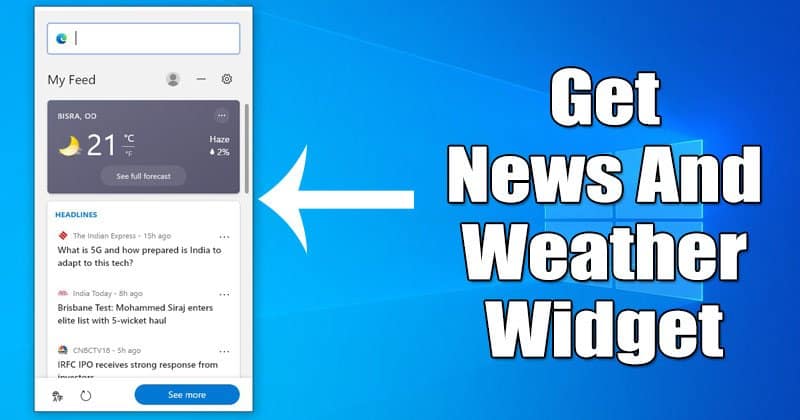
En av de mest framstående funktionerna i Android-operativsystemet är widgetarna. Du kan enkelt lägga till widgets på din Androids startskärm för att hålla dig uppdaterad med användbar information som väder, nyheter, tid och datum, etc.
Widget-funktionen saknas i Windows operativsystem. Även om Microsoft har lagt till en ny väder- och nyhetswidget i Windows 10:s aktivitetsfält i en ny version av Windows Insider. Men du måste vänta några månader till för att få widgetfunktionen på din PC.
Nu ser det ut som att Microsoft också har lagt till en Widget-funktion i sin Edge-webbläsare. Webbläsaren Microsoft Edge fick en funktion som visar webbwidgetarna när du startar din dator. Widgeten är helt anpassningsbar.
Från och med nu är widgeten begränsad till Edges Canary-bygge. Om du vill njuta av widgetens, måste du använda webbläsaren Edge Canary.
Steg för att aktivera News & Weather Widget på Microsoft Edge
I den här artikeln kommer vi att dela en detaljerad guide om hur du får nyheter och väderwidget i webbläsaren Microsoft Edge. Låt oss kolla in.
Steg 1. Först av allt, gå till detta länk och ladda ner webbläsaren Edge Canary.
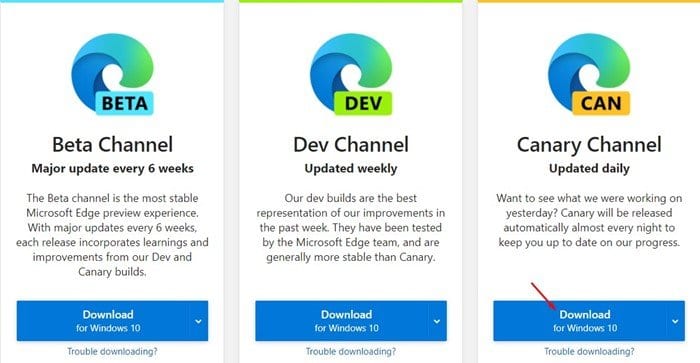
Steg 2. Öppna nu webbläsaren och klicka på de tre prickarna > Inställningar.

Steg 4. Aktivera alternativet “Visa webbwidget när du startar din dator” i den högra rutan.
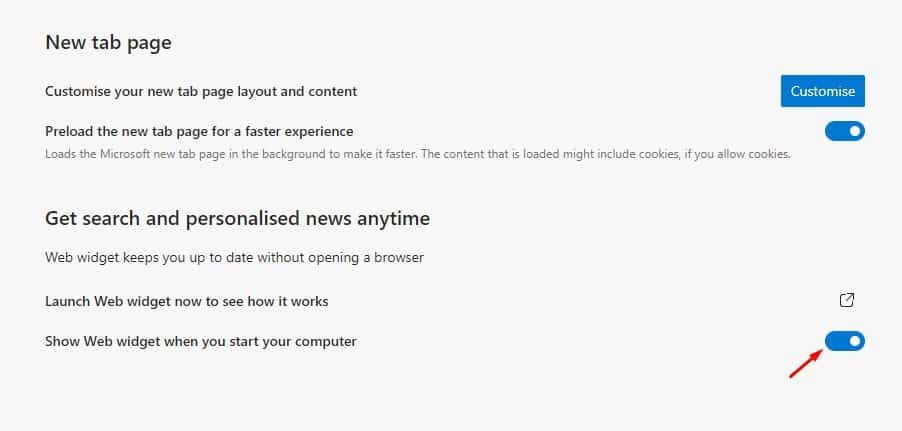
Steg 5. Klicka nu på knappen “Starta webbwidget nu för att se hur det fungerar”
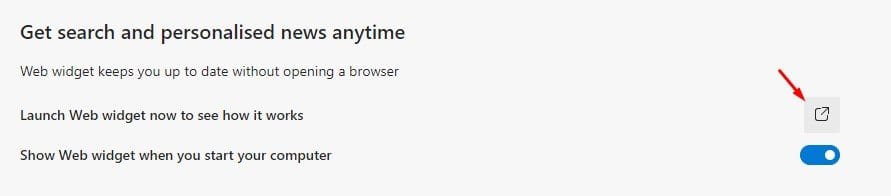
Steg 6. Du kommer nu att se widgeten. Du kan använda sökfältet för att söka med Bing eller besöka en webbplats.
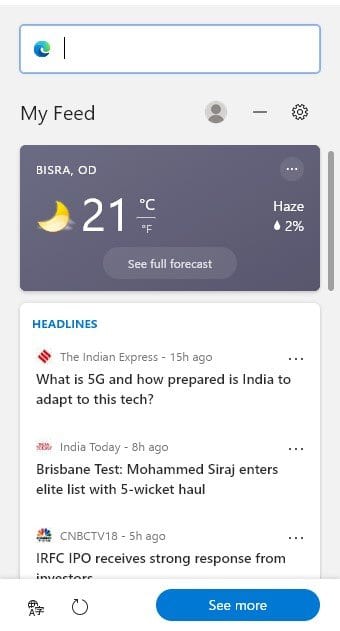
Steg 7. Därefter visar den väderinformationen för din plats.
Steg 8. Längst ner visar widgeten aktierna och cricketkorten.
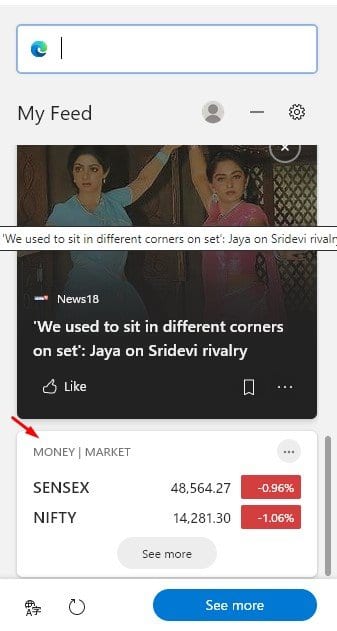
Steg 9. För att anpassa widgeten, klicka på kugghjulsikonen Inställningar. Om du föredrar en bredare vy kan du byta till instrumentpanelens layout.
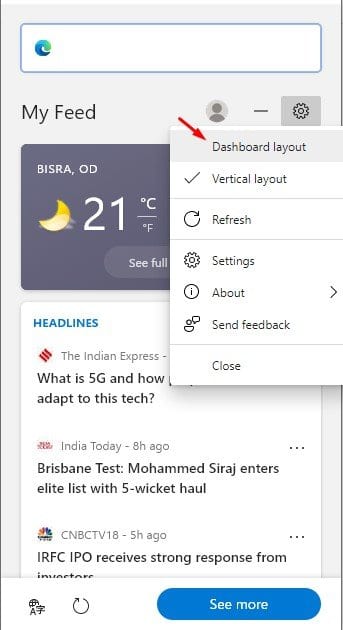
Steg 10. Du kan till och med anpassa dina flöden. För det, gå till det här länk och välj dina intressen. När du har valt den kommer widgeten att visa dig trendämnen kring det du har valt.
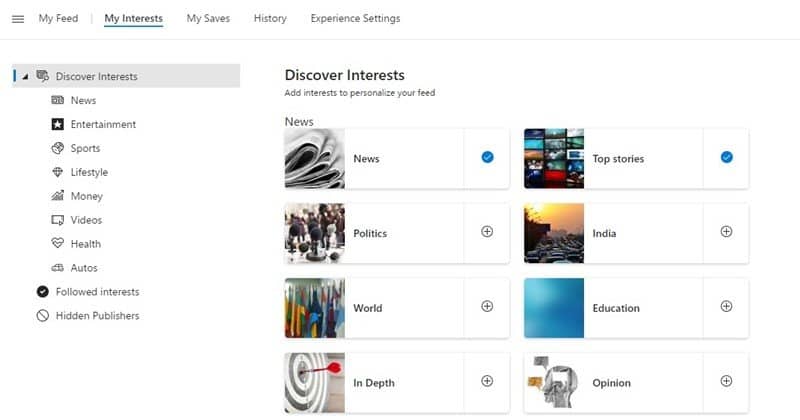
Det är allt! Du är färdig. Så här kan du få nyheter och väderwidget i webbläsaren Microsoft Edge. Jag hoppas att den här artikeln hjälpte dig! Dela det också med dina vänner. Om du har några tvivel relaterade till detta, låt oss veta i kommentarsfältet nedan.